来源:网络 作者:佚名
此外,我们也可以通过调整图层的不透明度,来让阴影显得不那么黑。
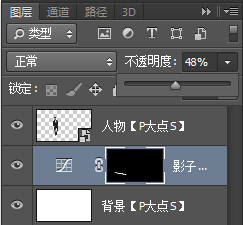

由于整体的不透明度下降了,所以鞋子和地面的接触感变弱了,大家都知道,两个物体的接触面,它的阴影会显得黑一些,所以,我再次创建了一个曲线调整层来做这个阴影,将曲线调整层的蒙版填充黑色,并调整。
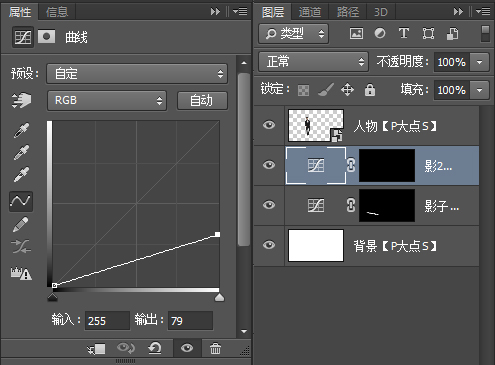
接下来,我用画笔绘制我想要使阴影更深的部分。
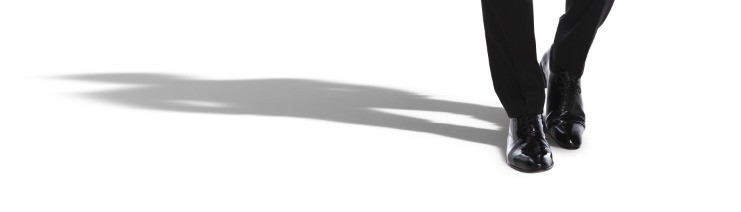
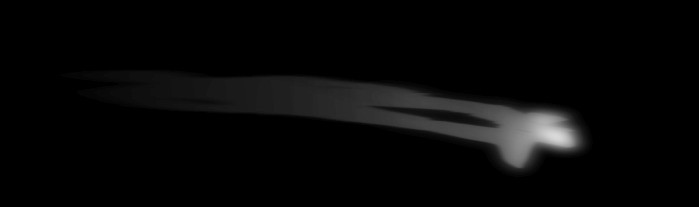
完成了这些,我们就差不多完成了整个阴影的创建了。给人物添加一个渐变背景,来看看我们的阴影的效果。

有觉得不到位的,我们可以再次的修改。
我认为当动感模糊与高斯模糊相组合时,所创建出来的阴影,很容易产生真实的效果。
特别是动感模糊,我觉得,非常的重要。我觉得你可以通过仔细观察阴影在哪个方向,通过应用动感模糊来制作更逼真的阴影。
今天,我们的操作,显得非常的不同,因为阴影的制作,是使用曲线调整层,而不是常见的图层,我觉得,这样更有利于操作,尤其是在背景出现时,更容易调整,包括对比度。
当然,这只是一个简单的示例,大致的思路是这样的,但它并非是适合于每一张图片的,我们需要根据所需来改变,但大致的操作是基于这个想法的。